Овозможете го пренасочувањето на портата за Belkin F9K1115 V2
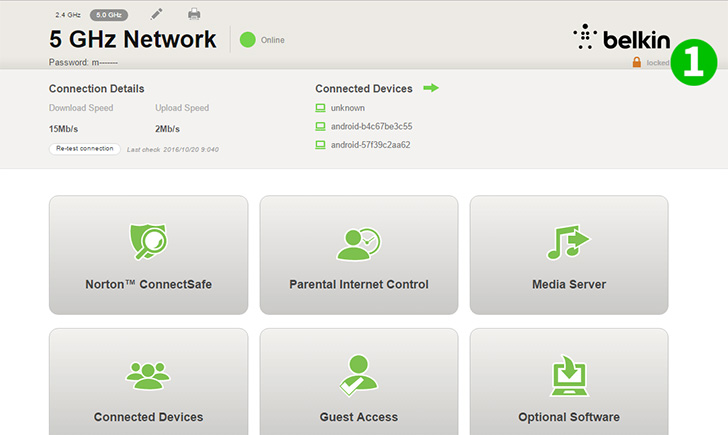
1 Кликнете на „Locked“ за да се најавите (стандардната IP е 192.168.2.1 - ако сè уште не сте поставиле лозинка, прескокнете ги чекор 1 и 2)
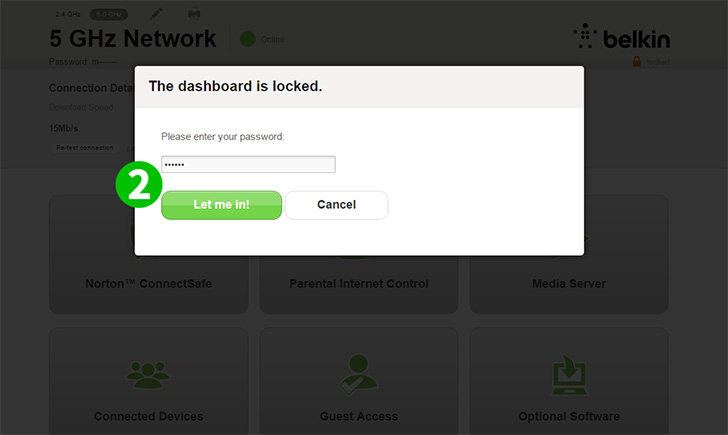
2 Вметнете ја вашата лозинка и кликнете на "Let me in"
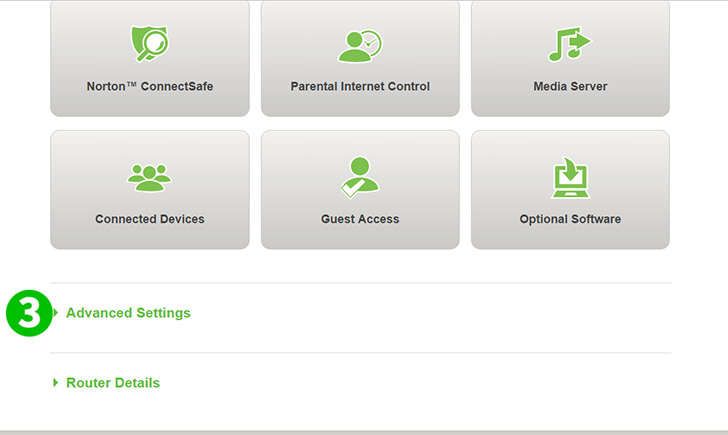
3 Кликнете на "Advance Settings"
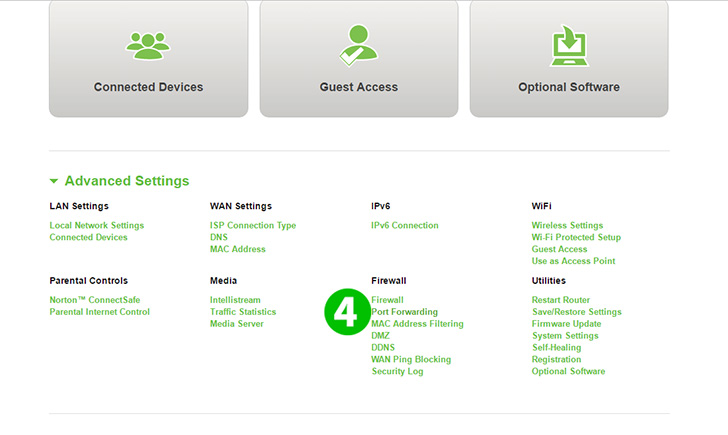
4 Под делот за заштитен ид Кликнете на "Port Forwarding"
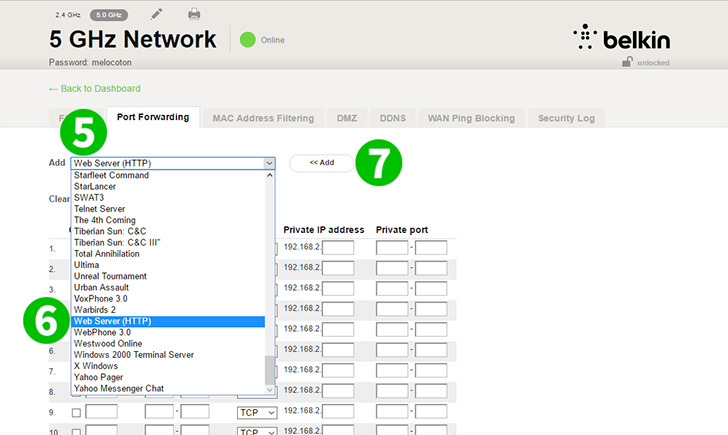
5 Кликнете на опаѓачкото мени за да видите достапни опции
6 Изберете "Web Server (HTTP)" од менито
7 Кликнете на копчето "<<Add”
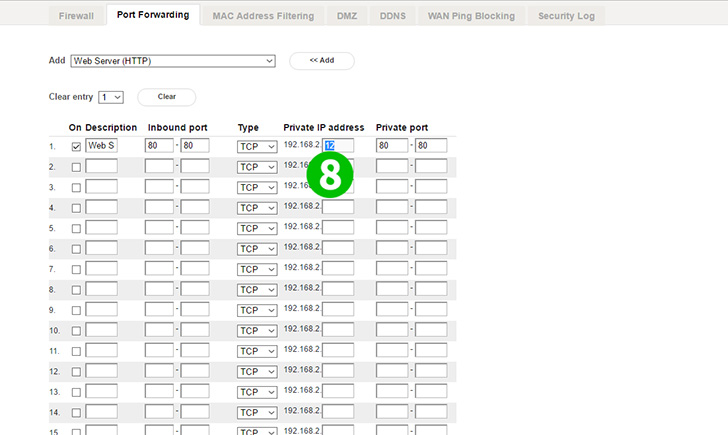
8 Во празното поле, вметнете го последниот сет на броеви на Локалната IP поврзана со компјутерот што работи cFos Personal Net
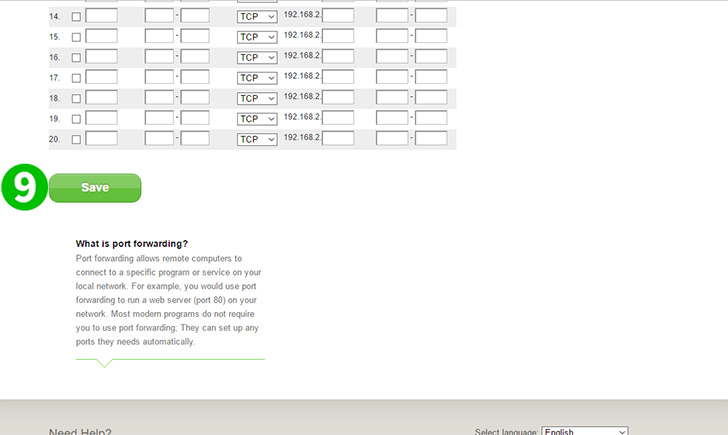
9 Кликнете на копчето "Save" и почекајте повторно да се подигне рутерот
Пренасочувањето на пристаништето сега е конфигурирано за вашиот компјутер!
Овозможете го пренасочувањето на портата за Belkin F9K1115 V2
Упатства за активирање на Port Forwarding за Belkin F9K1115 V2